在日常使用电脑的过程中,遇到“无信号黑屏”的情况并不罕见,这不仅影响了工作和学习的效率,还可能让人感到焦虑。本文旨在探讨导致电脑无信号黑屏的常见原因,并提供相应的解决策略,帮助用户快速定位问题并恢复正常使用。

一、电脑无信号黑屏的原因
1、硬件连接问题
显示器或投影仪未正确连接到电脑。
VGA、HDMI、DVI等视频线缆损坏或接触不良。
显卡接口或显示器接口故障。
2、硬件故障
显卡驱动程序异常或过时。
显卡硬件故障。
内存条问题或CPU过热。

3、软件冲突
操作系统错误或崩溃。
软件冲突导致的蓝屏死机后自动重启至安全模式。
BIOS设置不当。
4、电源问题
电源适配器故障或电池电量耗尽。
电源管理设置不当,如设置了休眠或睡眠模式。
二、解决方法
1、检查硬件连接
确保显示器或投影仪与电脑之间的连接线缆牢固且无损。
尝试更换不同的线缆或端口,以排除线路问题。
2、硬件诊断
检查显卡驱动是否为最新版本,必要时更新驱动。这里推荐使用“驱动人生”软件更新升级驱动程序,它能自动识别你电脑当前的驱动版本,帮你找到并安装最新的驱动。

 好评率97%
好评率97%  下载次数:5337242
下载次数:5337242 ①、打开驱动人生,点击“驱动管理”功能,选择“立即扫描”,便可以扫描您的计算机,自动检测和更新您的电脑驱动。
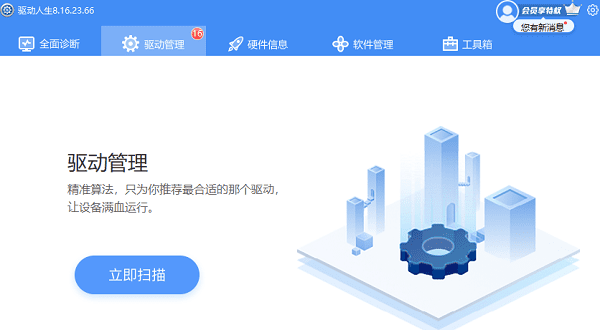
②、电脑便会扫描硬件给到驱动版本更新,只需要选择升级驱动便可。
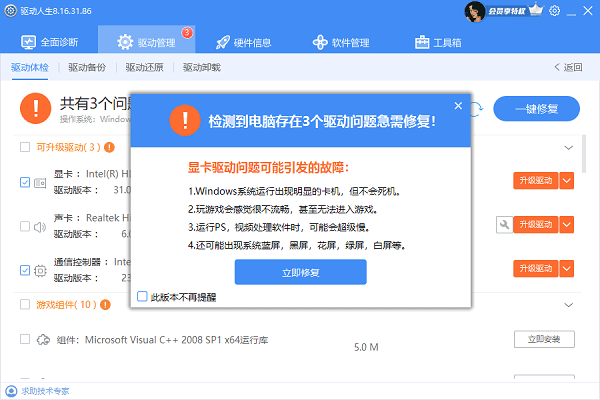
检查内存条是否插好,尝试重新插拔或更换内存条。
3、软件排查
强制重启电脑,进入安全模式,查看是否能正常显示。
进入BIOS,检查相关设置是否正确,例如显示输出选项。
执行系统还原或重装操作系统,作为最后手段解决问题。
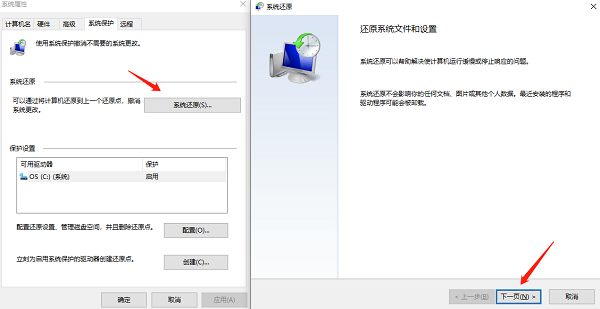
4、电源管理
确认电源适配器是否工作正常,电池是否有电。
调整电源管理设置,避免不必要的休眠或睡眠模式。
5、专业维修
如果以上步骤均无法解决问题,可能需要寻求专业人员的帮助,进行更深入的硬件检查或维修。
以上就是电脑无信号黑屏是怎么回事,电脑无信号黑屏的解决方法。希望对你有帮助。如果遇到网卡、显卡、蓝牙、声卡等驱动的相关问题都可以下载“驱动人生”进行检测修复,同时驱动人生支持驱动下载、驱动安装、驱动备份等等,可以灵活的安装驱动。

 好评率97%
好评率97%  下载次数:5337242
下载次数:5337242 


